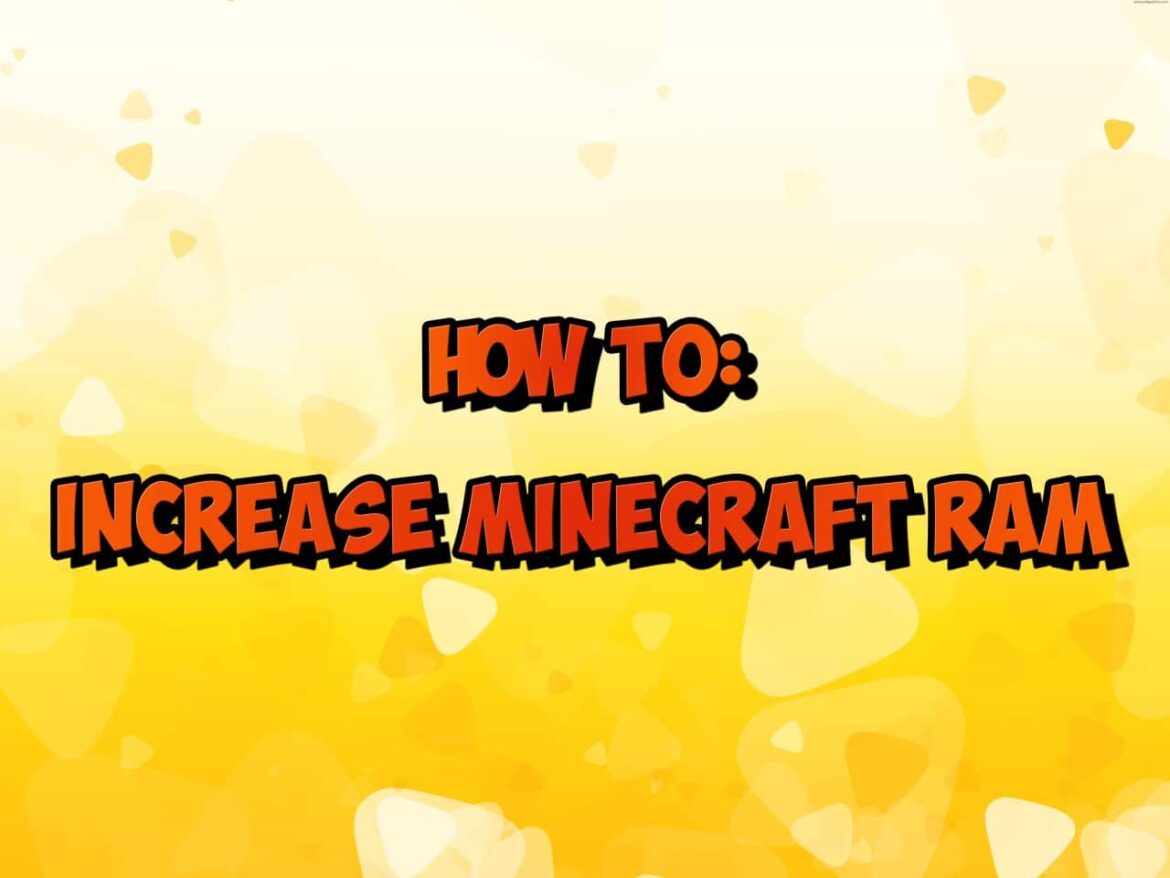790
Puedes aumentar la RAM de Minecraft directamente a través del lanzador del juego. Todo lo que tienes que hacer es ajustar los argumentos JVM
Aumentar la RAM de Minecraft: Personalizar los argumentos JVM
Desde la versión 1.8 de Minecraft, puedes ajustar la RAM asignada en el lanzador del juego de Mojang.
- Abre Minecraft a través del lanzador. A continuación, cambiar a las instalaciones que se ve en la parte superior de la lista de pestañas disponibles.
- Dentro de la instalación, navega hasta la versión para la que quieres aumentar la RAM disponible. Haga clic en el icono con los tres puntos para abrir la configuración de la versión
- Use Editar para acceder a Más opciones. Aquí puede personalizar su instalación.
- Encontrará la opción Argumentos JVM. Ya debería haber algo en esta línea. Cambia sólo la parte -Xmx. Después de esto usted puede personalizar el tamaño de la memoria RAM de Minecraft.
- Por regla general, Minecraft establece una cantidad de dos gigabytes como RAM, reconocible por -Xmx2G. Cambia el número 2 por otro, por ejemplo -Xmx8G, si quieres asignar ocho gigabytes al clásico juego de bloques. Guarde el cambio e inicie el juego.
- Se recomienda que no asignes más de la mitad de la memoria disponible de tu sistema a Minecraft. También necesita un sistema de 64 bits para las asignaciones de memoria de cuatro gigabytes o más.
- Consejo: Si tienes problemas con la personalización, también puedes cambiar el valor a través del panel de control de Java en tu PC. Allí, por ejemplo, añadir -Xmx8G -Xmx8G a los parámetros de tiempo de ejecución.